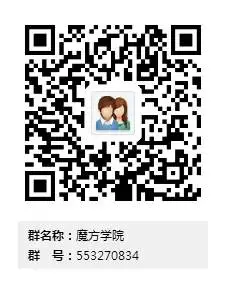昨日的桑基图其实还有一个小伙伴儿,他俩表达的信息差不多,都用于对流量分布结构进行分解和呈现,该图就是和弦图,样子看起来要比桑基图更加炫酷,但是也更加难懂,这也就是为啥我一般不展示这种图形的原因。
今日这篇还是通过R语言的rechats包和PowerBI的和弦图小插件来展示此图的做法,展示中国七个大区与全球各大区的贸易往来关系(数据纯属虚构)。
R语言版:
library(recharts)
setwd("D:/R/File")Provinece State Value
Chordchart <- read.csv("ChordchartData.csv",header=T,stringsAsFactors=F)
names(Chordchart)[1:2]<-c("Source","Target")
Chordchart$role<-rep(sample(LETTERS[1:5],42,replace=TRUE))
echartr(Chordchart,c(Source,Target),Value,role,type='chord',
sub='asc + descsub + rotatelab') %>%
setTitle("贸易流向走势图")
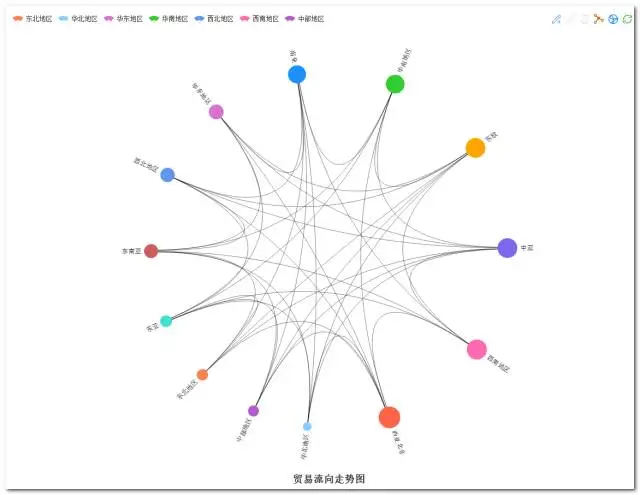
该版本是和弦图的一个变形版本,但只能呈现线条,无法呈现条带效果。
Chordchartdata1<-Chordchart;names(Chordchartdata1)[1:2]<-c("Source","Target")
Chordchartdata2<-Chordchart[,c(2,1,3,4)];names(Chordchartdata2)[1:2]<-c("Source","Target")
Chordchartdata<-rbind(Chordchartdata1,Chordchartdata2)
chord<-echartr(Chordchartdata,c(Source,Target),Value,role,type='chord',
sub='asc + descsub + rotatelab + ribbon') %>%
setTitle("贸易流向走势图");chord
library("htmlwidgets")
saveWidget(chord,"chord.html", selfcontained = TRUE,background = "white")
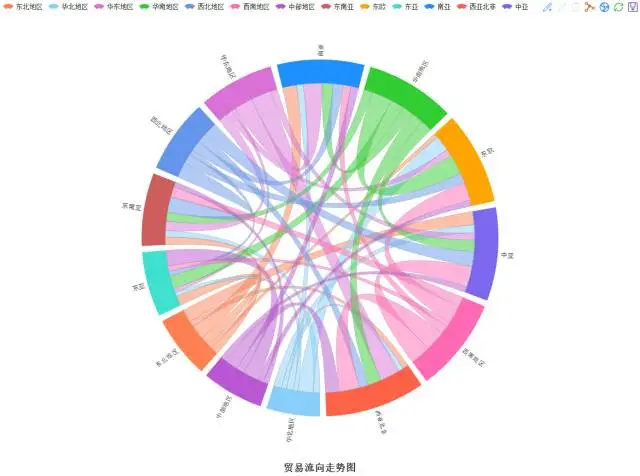
接下来展示PowerBI里面的和弦图做法:
首先去他的在线社区下载和弦图的相关插件(还有demo文件可以提供)。
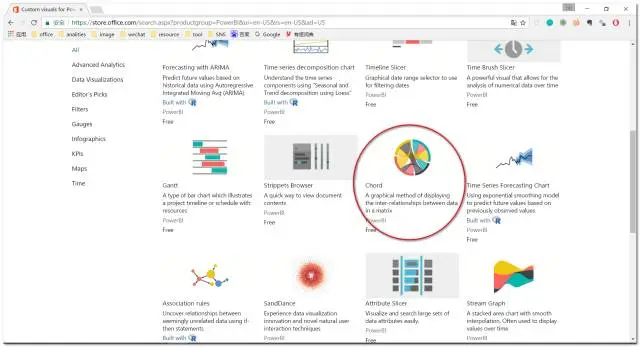
下载完成之后加载并导入数据:(关于数据结构,与桑基图如出一辙,不过和弦图更适合展示一个阶段的两节点信息,这样和弦图的数据结构就更加简单了)
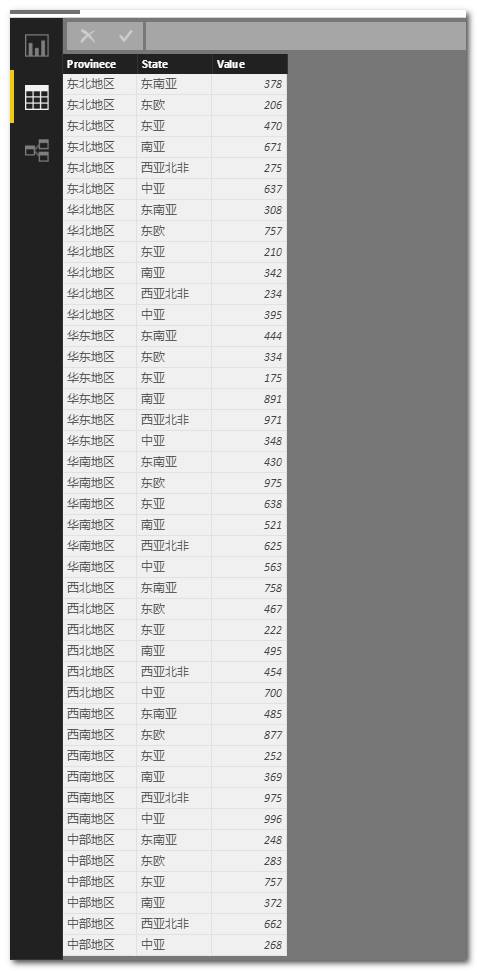
导入插件,将source字段、target字段、和value字段分别拖入对应的位置:
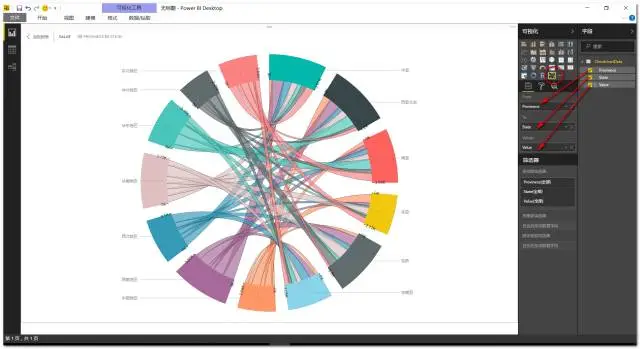
和弦图就呈现出来了!
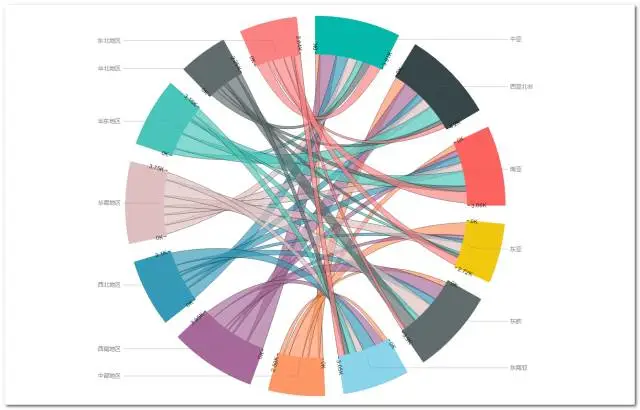
保存并发布,在PPT中插入PowerBI file插件,键入账号密码登录,选择刚才保存并发布的chortchart文件对象,导入PPT页面。
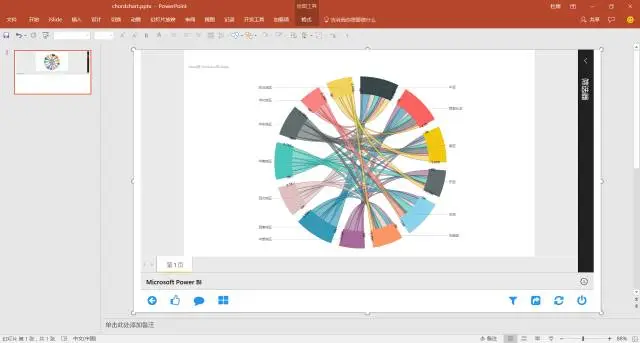
到这里教程就结束了,是不是整个过程很简单呀,再强调一遍,使用场景与桑基图一致,而且更适合展示只有一个阶段的两组分类的结构对应数量关系。
不要随便乱用哦!
数据文件入群下载:
欢迎关注魔方学院QQ群